我們日常都知道如何批量的生成很多個word文件,那麼我們知道如何去根據Excel數據表中的數據信息來批量的生成多個PPT幻燈片文件嗎? 如果你在平時的工作中有遇到需要批量生成幻燈片文件的場景,那麼你一定要看一下這裡的介紹,它可以幫助你將Excel中的每一行的數據輸出到一個PPT模板中,從而生成一個新的PPT文件。
如果我們現有一個PPT文件,這個文件裡面的某一些文字是一個關鍵字,並且呢有很多個文字,比如說姓名、年齡等等。 但是呢,我們有時候需要將這些基礎的數據整理一下,我們通常肯定是在Excel文件中進行基礎數據的整理,因為基礎數據的整理使用Excel的話是非常方便的一件事情,所以說呢,我們後面再生成這個PPT文件的時候,我們的數據都是來源於我們整理的Excel數據表中的單元格中的數據,那麼有沒有一種簡單的方法能夠自動讀取數據表中的單元格的內容,然後填充到我們設置的PPT幻燈片模板文件中呢?
如果我們的Excel數據表有100行,那麼它就將這100行分別填充到PPT幻燈片的模板中,並且每一行是一個獨立的PPT文件,那麼有什麼辦法能夠達到這樣批量生成PPT幻燈片文件的方法呢? 這裡就給大家講一下如何根據整理好的一個Excel數據表文件來批量的生成多個PPT文件。
有了這個方法之後,我們以後如果遇到需要批量生成PPT換燈片文件的場景的時候,就可以優先考慮這裡給大家介紹的這種簡單的方法。
打開「我的ABC軟體工具箱」,然後進入到根據模板批量生成文件的功能中,這裡是支持批量的生成PPT幻燈片文件的格式的,它還可以支持word格式,我們這裡給大家演示的是批量的生成PPT文件,而不是批量的生成word文件,因此我們這裡就使用PPT幻燈片文件來給大家做演示介紹。
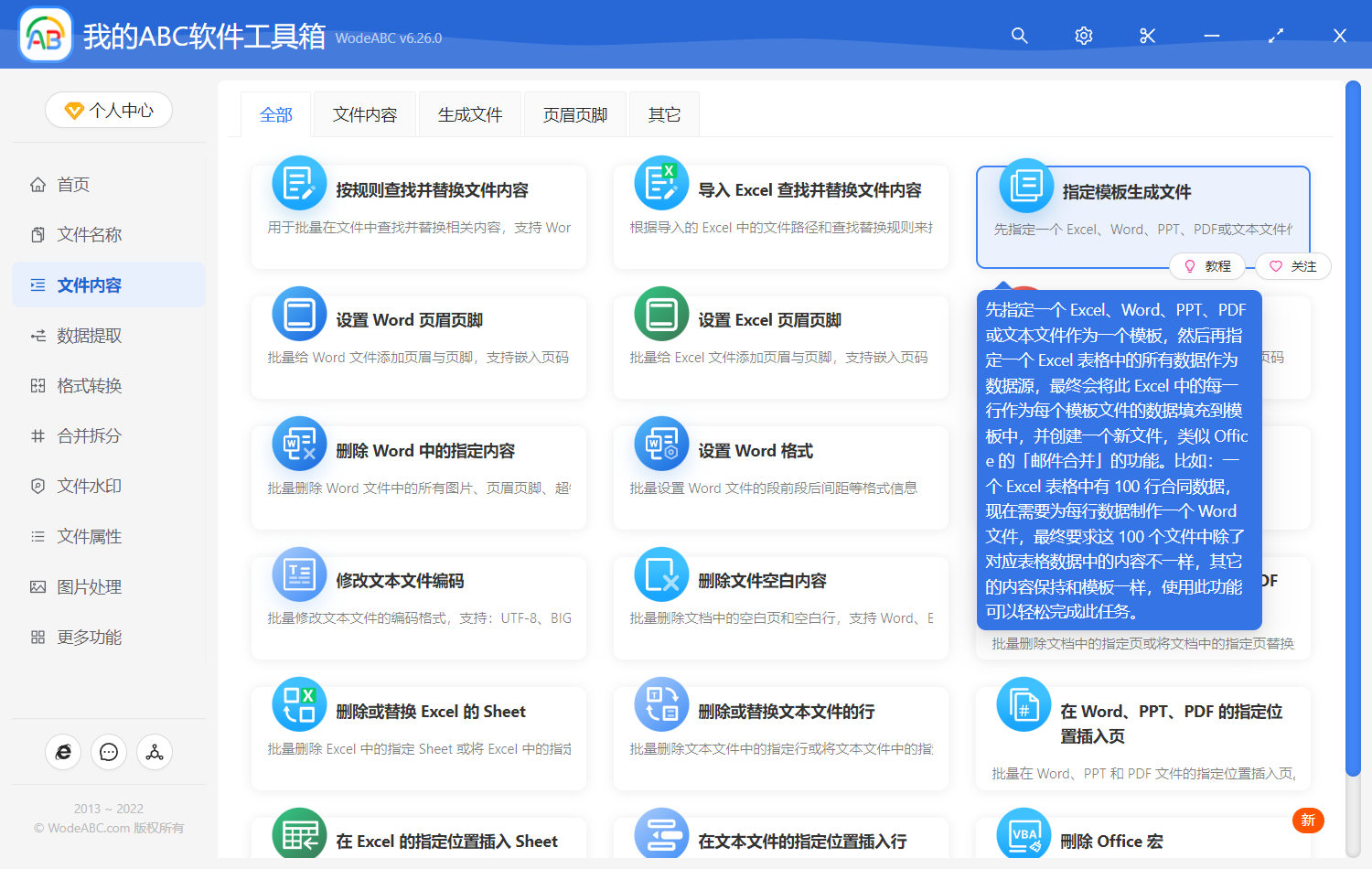
當我們進入到批量生成PPT文件的功能中之後,我們就選擇一個PPT文件作為模板,這個模板裡面就包含了我們設置的一些模板變量(占位符)的關鍵字,這些關鍵字就是一些普通的文本,整個生成的原理就是查找和替換。
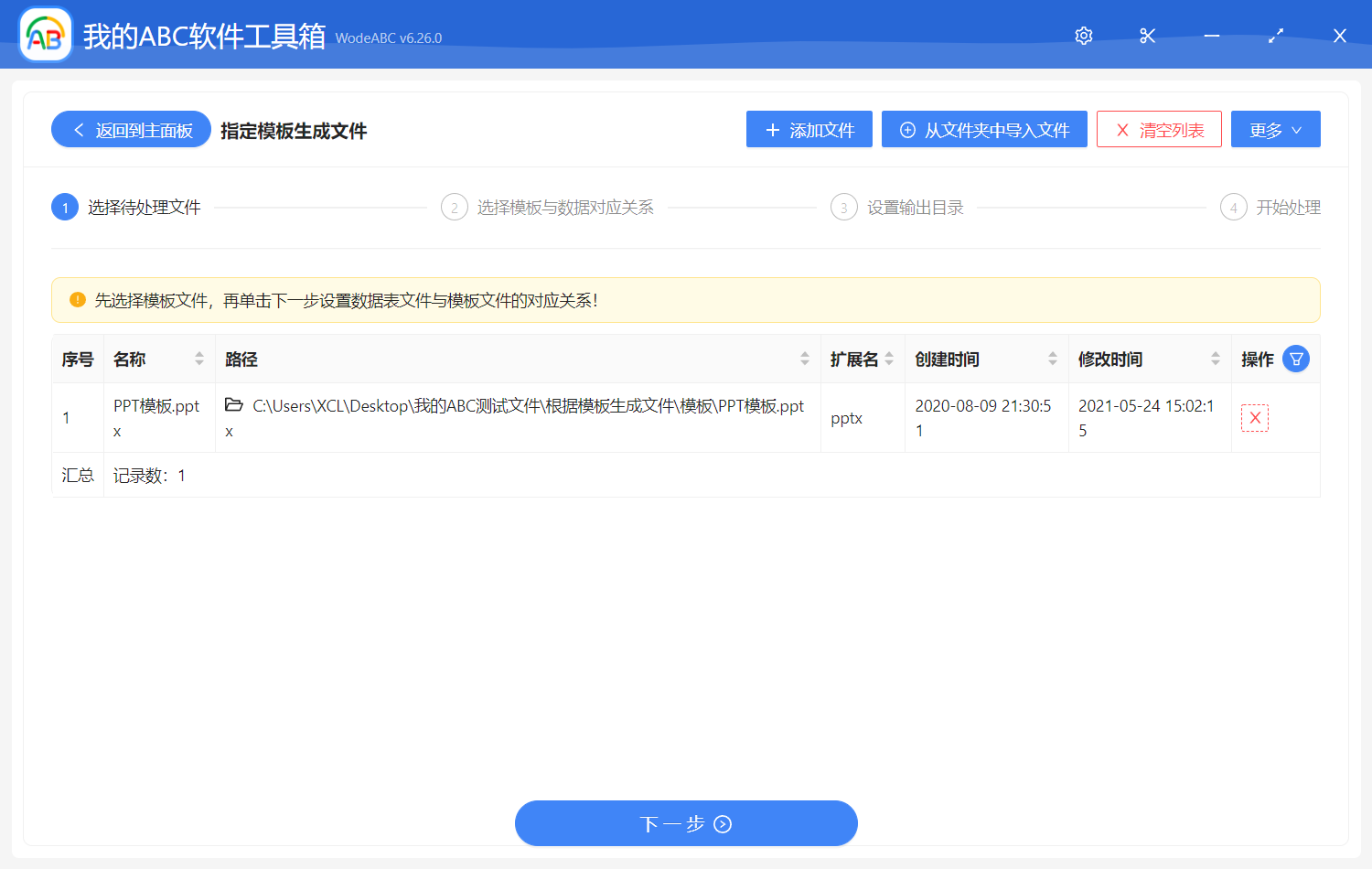
當我們選擇完模板之後,我們直接單擊下一步,然後這個時候軟件就提示我們設置數據表信息,我們這個時候呢就需要將我們前面已經準備好的基礎信息數據表導入到這裡,然後呢這裡就告訴軟件,我們後面再生成PPT幻燈片文件的時候,就自動的從這個數據表的裡面去讀取單元格的內容。
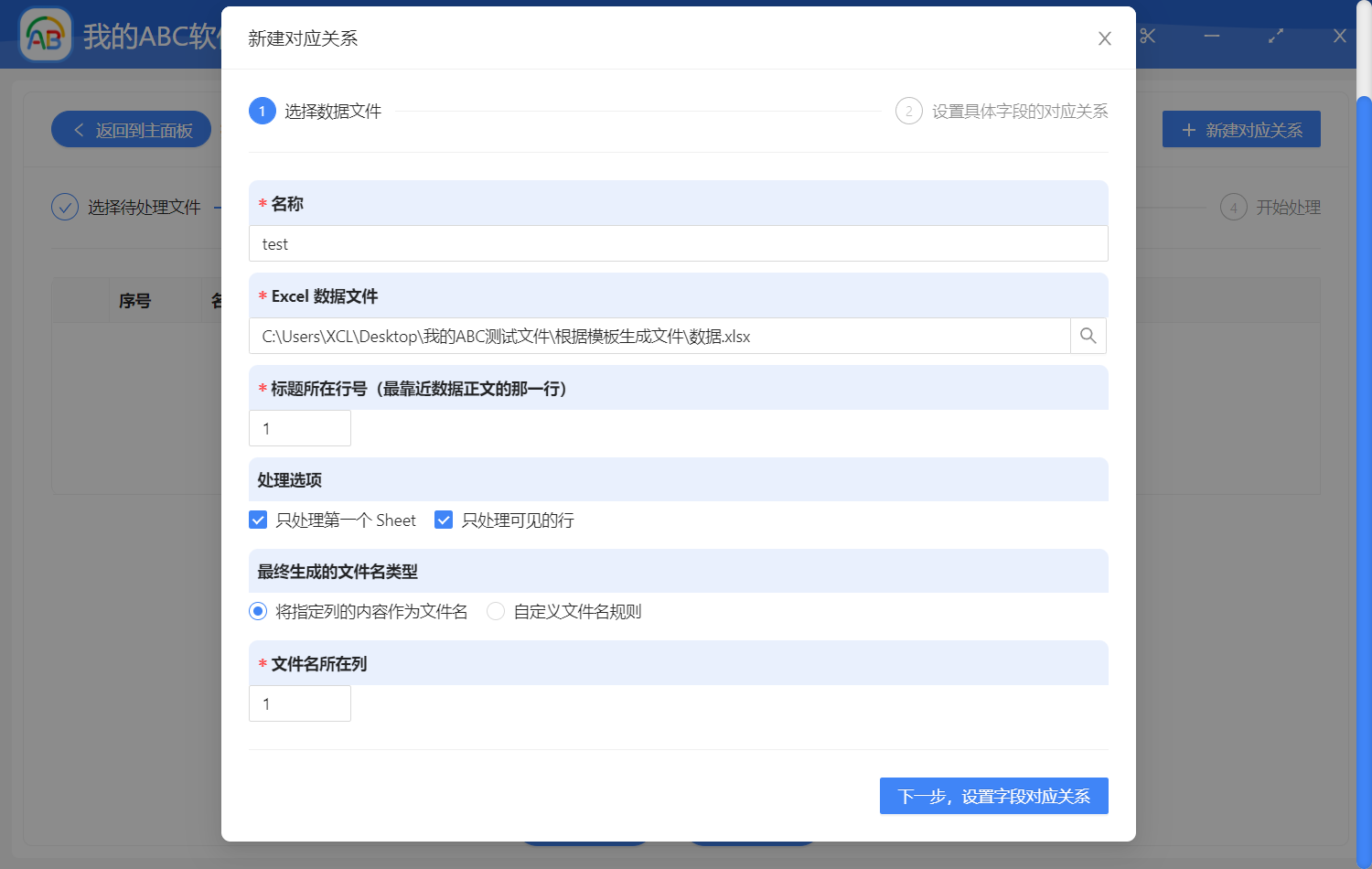
當我們選擇完數據表之後了,我們直接單擊下一步,然後這個時候軟件就提示我們設置對應關係,這裡對應關系的意思就是,我們需要將模板中的哪些文字替換成我們數據表中的哪一個列。
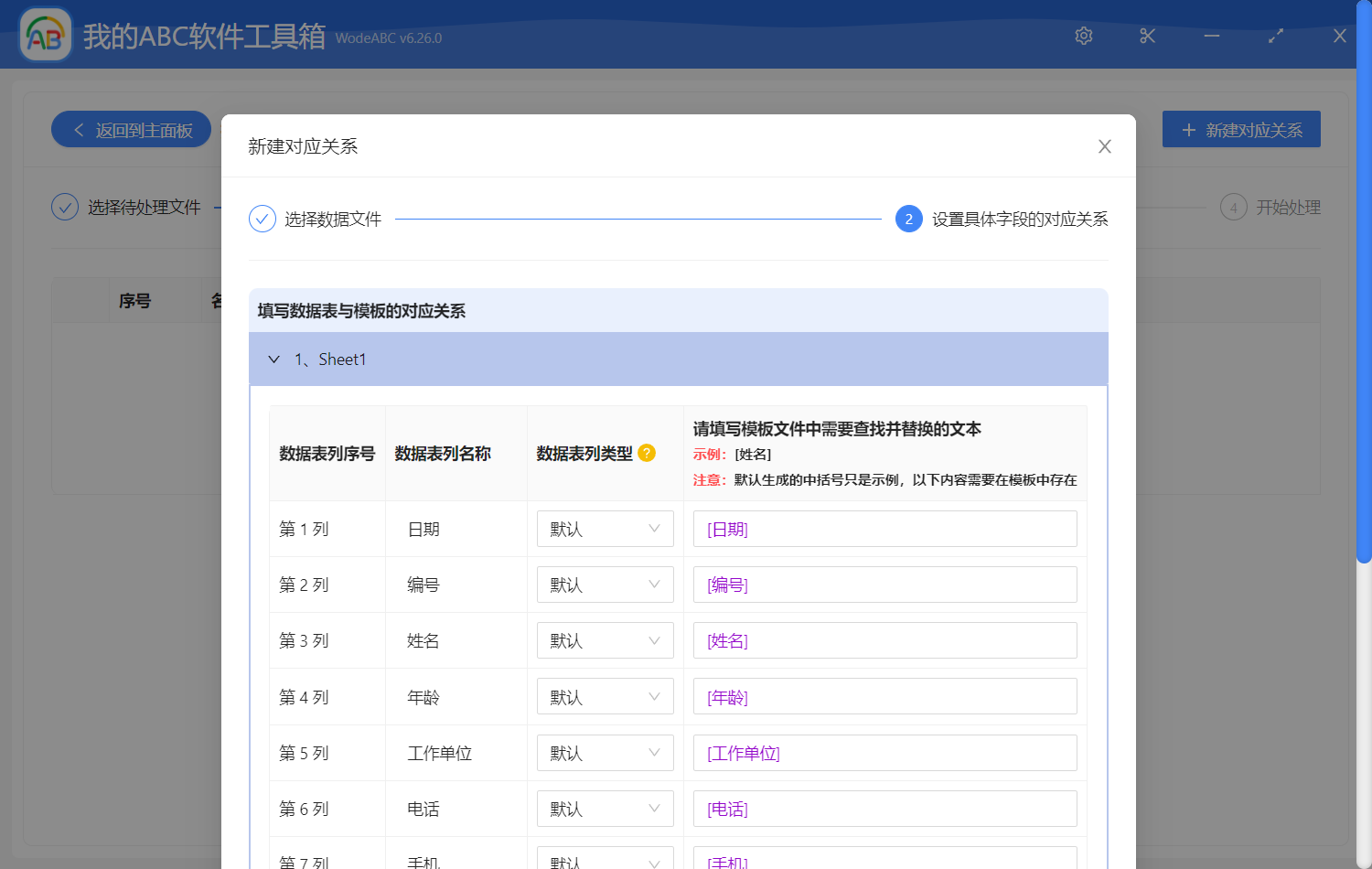
當我們設置好模板文件與Excel數據表中的對應關系之後呢,我們直接單擊下一步,然後這個時候軟件會自動的識別Excel數據表中的每一行的數據,然後呢,將這一行中的每一列的單元格中的數據進行填充到我們設置好的PPT幻燈片模板文件中,從而達到了批量生成多個PPT幻燈片文件的目的。